در این مقاله روش استفاده برنامه گوگل پسورد منیجر ( Google Password Manager ) یا برنامه مدیریت پسورد گوگل در اندروید را به شما آموزش میدهیم.
همه ما تعدادی اکانت در شبکههای اجتماعی مختلف، برنامهها و سایتهای متعدد داریم که به خاطر سپردن نام کاربری و کلمه عبور آنها کار دشواری است. شاید کار ساده این باشد که همیشه در هر برنامه یا هر سایت از یک یوزرنیم و پسورد ثابت استفاده کنیم اما این مورد اولین نکتهای است که متخصصان امنیت از شما درخواست میکنند که انجام ندهید.
استفاده از یک پسورد ثابت به شدت امنیت اطلاعات شما را پایین میآورد، تنها کافیست یک نفر به یوزرنیم و پسورد شما دسترسی پیدا کند، به همین راحتی او میتواند به تمامی اکانتهای شما از جمله جیمیل، اینستاگرام، یوتیوب و غیره دسترسی پیدا کرده و حتی کسبوکار شما را به خطر بیندازد.
به این ترتیب باید برای هر اکانت خود از یک نام کاربری و پسورد متفاوت و البته ایمن استفاده کنید، اما چگونه میتوان تمامی این نامهای کاربری و پسوردها را به خاطر سپرد؟؟
برنامه مدیریت پسورد گوگل یا Google Password Manager ، گزینه بسیار مناسبی است، به ویژه برای آنها که از اندروید استفاده میکنند. اگر شما میخواهید پسوردهای خود را امن نگه دارید یا آنها را به راحتی به خاطر بسپارید، میتوانید از برنامه گوگل پسورد منیجر استفاده کنید.
برنامه مدیریت پسورد گوگل قابلیت است که در اندروید به آن دسترسی خواهید داشت و البته در گوگل کروم هم قابل استفاده است. محبوبیت کروم و اندروید باعث شده بسیاری از کاربران از گوگل پسورد منیجر استفاده کنند، اما شاید تعداد بسیاری کار با این برنامه را بلد نباشند.
برای آموزش نحوه استفاده از برنامه مدیریت پسورد گوگل در گوگل کروم، مقاله زیر را بخوانید.
این مقاله را نیز بخوانید: مدیریت پسوردهای ذخیرهشده در گوگل کروم
برنامه مدیریت پسورد گوگل یا Google Password Manager بهترین انتخاب برای کاربرانی است که در حفظ تمامی پسوردهای خود مشکل دارند، این برنامه در سالهای اخیر به شکل قابل توجهی بهبود پیدا کرده و قابلیتهای متنوع آن، کار با برنامهها، پلتفرمها در دستگاههای مختلف متصل به یک اکانت را آسان میکند.
اگر شما از اندروید استفاده میکنید و مدیریت پسوردهای خود را به گوگل پسورد منیجر سپردهاید یا میخواهید اینکار را انجام دهید، در این پست روش استفاده از این قابلیت را به شما آموزش میدهیم، همراه آیتیرسان باشید:
پسورد منیجر به صورت خودکار برای شما فعال است، به این ترتیب اولین کاری که باید انجام دهید آن است که برنامه مدیریت پسورد گوگل یا Google Password Manager را بر روی حالت “پر کردن خودکار” یا Autofill قرار دهید. با این کار زمانی که وارد یک سایت یا برنامه میشوید و قصد لاگین دارید، گوگل به صورت خودکار نام کاربری و پسورد را در کادرهای مخصوص پر خواهد کرد و شما تنها باید زحمت تایید آن را بکشید.
- برای اینکار وارد تنظیمات یا Settings شوید.
- به پایین اسکرول کنید تا به قسمت گوگل برسید.
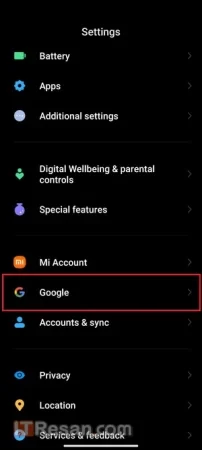
- وارد بخش تنظیمات اختصاصی گوگل که شدید، بر روی گزینه Autofill بزنید. سپس وارد بخش Autofill with Google شوید.
- در بالای صفحه، گزینه Use Autofill with Google را فعال کنید.
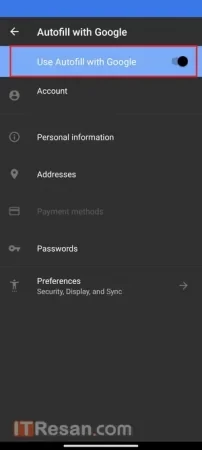
- از این به بعد قابلیت پر کردن خودکار که مهمترین ویژگی برنامه گوگل پسورد منیجر است برای شما فعال شده و با یک بار وارد کردن نام کاربری و پسورد یک سایت یا اپلیکیشن، آن یوزرنیم و پسورد در برنامه مدیریت پسورد گوگل ذخیره و در هنگام لاگین کادرهای مربوطه به صورت خودکار پرخواهد شد.
- در همان صفحه این بار گزینه پسورد را بزنید، حال وارد بخش تنظیمات Google Password Manager شدهاید.
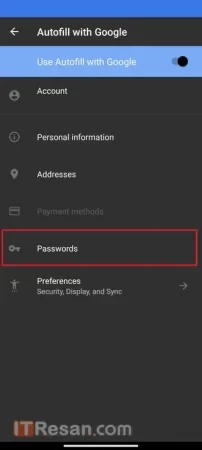
- در این بخش لیستی از تمام پسوردهایی که تاکنون از آن استفاده کردهاید مشاهده میشود. شما میتوانید در میان پسوردها جستجو کنید و در صورت لزوم آنها را ویرایش یا پسوردهای قدیمی و بدون استفاده را حذف کنید.
- در همان بالای صفحه گزینه Check passwords را بزنید، این ابزار برای بررسی پسوردهای شماست، شما با اجرای این ابزار میتوانید دریابید که کدامیک از پسوردهایتان ایمنی ندارند، کدام نیاز به بهبود دارد و در کدام سایت یا اپلیکیشن از پسورد تکراری استفاده کردهاید.
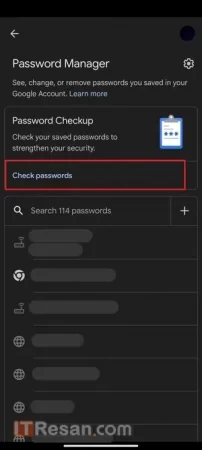
- به عنوان مثال در تصویر پایین هفت پسورد ناایمن توسط گوگل پیدا شده، در 94 اکانت از یک پسورد تکراری استفاده شده و 131 پسورد هم ایمنی لازم را ندارند. با ورود به هر بخش میتوانید لیست سایتها و نام کاربری و پسورد خود را مشاهده کرده و نسبت به مشاهده، حذف، تغییر و تقویت پسوردهای خود اقدام کنید.
- در صفحه اصلی، قسمت بالا سمت راست، یک چرخ دنده دیده میشود که برای اعمال تنظیمات بیشتر در گوگل پسورد منیجر است.
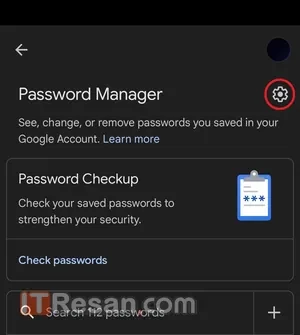
- در این صفحه گزینهای که به آن نیاز پیدا خواهید کرد Export passwords است که با انتخاب آن تمامی پسوردهای شما به صورت یک فایل متنی ذخیره شده و میتوانید آن را به عنوان یک نسخه بکاپ در جایی ذخیره کنید.
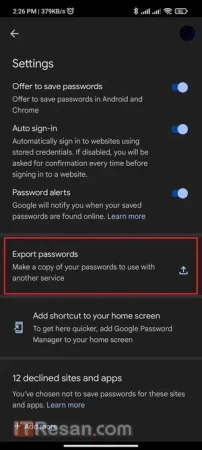


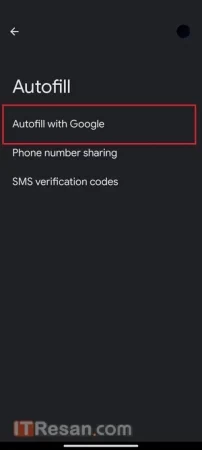
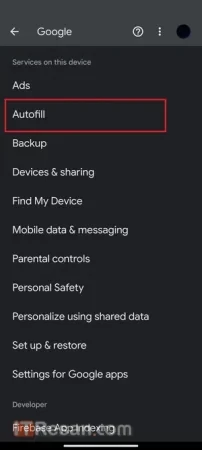
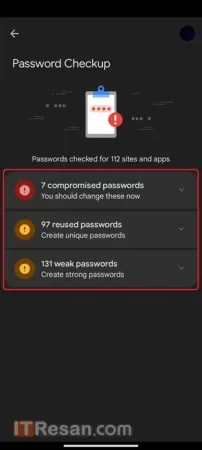



سلام دستتون درد نکنه. من فکر میکردم برای انجام اینکار به یک اپ دیگه نیاز هست. یاد گرفتم حالا ? بازم مرسی